
ביצוע וקבלה של שיחות RTT ב‑FaceTime ב‑Mac
אם יש לך קשיי שמיעה או דיבור, או אם ברצונך להתקשר לאדם עם קשיים כאלה, תוכל/י להשתמש ב״הודעות בזמן אמת״ (RTT) עבור שיחות הטלפון, אם ספק הסלולר שלך תומך באפשרות זו. כשמתקבלת שיחה, מופיע עדכון ב-Mac וניתן לענות לשיחה כשיחת RTT.
שיחות RTT שתבצע/י או תקבל/י ב-Mac משתמשות בדקות של חיבור סלולרי, ויתכן שיחולו חיובים בגין שימוש ברשת סלולרית. ה-Mac, מכשיר ה-iOS או מכשיר ה-iPadOS שלך חייבים לעמוד בדרישות האלה.
הגדרת שיחות טלפון RTT
ב-iPhone, יש לעבור אל ״הגדרות״ > ״נגישות״
 .
.הקש/י על ״RTT/TTY״ ולאחר מכן הפעל/י את ״תוכנת RTT/TTY״.
כל עוד RTT פעיל,
 יופיע בשורת המצב בראש המסך. ניתן לבחור אפשרויות נוספות לביצוע שיחות RTT ב-iPhone.
יופיע בשורת המצב בראש המסך. ניתן לבחור אפשרויות נוספות לביצוע שיחות RTT ב-iPhone.ב‑Mac, יש לבחור בתפריט Apple

 בסרגל הצד ואז ללחוץ על RTT בצד שמאל. (ייתכן שיהיה עליך לגלול מטה.)
בסרגל הצד ואז ללחוץ על RTT בצד שמאל. (ייתכן שיהיה עליך לגלול מטה.)יש להפעיל את RTT.
הערה: אם לא מופיע RTT, יש לבדוק כי השלמת את כל השלבים של ההגדרה. אם עדיין לא ניתן לראות את RTT, יתכן שמאפיין זה אינו נתמך ב-Mac.
בחר/י אפשרויות נוספות.
לקבלת מידע נוסף, לחץ/י על הכפתור ״עזרה״
 בפינה השמאלית התחתונה.
בפינה השמאלית התחתונה.
כאשר RTT מוגדר ב-Mac, הכפתור RTT ![]() מוצג – למשל, בכרטיס של איש קשר ביישום ״אנשי קשר״ או ב-FaceTime – כדי לציין שניתן לבצע או לקבל שיחת RTT.
מוצג – למשל, בכרטיס של איש קשר ביישום ״אנשי קשר״ או ב-FaceTime – כדי לציין שניתן לבצע או לקבל שיחת RTT.
ביצוע שיחות RTT דרך היישום FaceTime ב‑Mac
חשוב: בעת ביצוע שיחת חירום ב-Mac בתחומי ארה״ב, נשלחים תווים או צלילים מיוחדים כדי להתריע בפני המפעיל. היכולת של המפעיל לקבל צלילים אלה או להגיב אליהם עשויה להשתנות בהתאם למיקום. Apple אינה ערבה לכך שהמפעיל יוכל לקבל שיחת RTT או להגיב אליה.
ביישום FaceTime
 ב‑Mac, התחבר/י וודא/י ש‑FaceTime פועל.
ב‑Mac, התחבר/י וודא/י ש‑FaceTime פועל.הגדרת iPhone ו-FaceTime ב-Mac לשיחות טלפון וגם הפעלת שיחות טלפון RTT, אם לא עשיתם זאת עדיין.
יש ללחוץ על ״שיחת FaceTime חדשה״, להזין מספר טלפון בחלון הקופצני, ללחוץ על Return וללחוץ על
 . לאחר מכן יש לבחור ״שיחת RTT״ או ״העברת שיחת RTT״.
. לאחר מכן יש לבחור ״שיחת RTT״ או ״העברת שיחת RTT״.אם ביישום ״אנשי קשר״ מופיע כרטיס של אדם זה, באפשרותך להזין רק את השם שלו או לבחור אותו מ״הצעות לאנשים״.
בחר/י ב״העברת שיחת RTT״ כדי להתקשר לאדם שמשתמש במכשיר ללא יכולות RTT. אפשרות זו תעביר את השיחה לאדם שיוכל לסייע לך. ניתן לקרוא על שינוי הגדרות RTT לצורך נגישות לקבלת מידע נוסף על המספר להעברת שיחה של RTT.
הערה: במקרה של הגבלת ההתקשרות לאנשים מסוימים, צלמית שעון חול

לאחר שהאדם השני ענה לשיחה, לחץ/י על RTT והתחל/י להקליד.
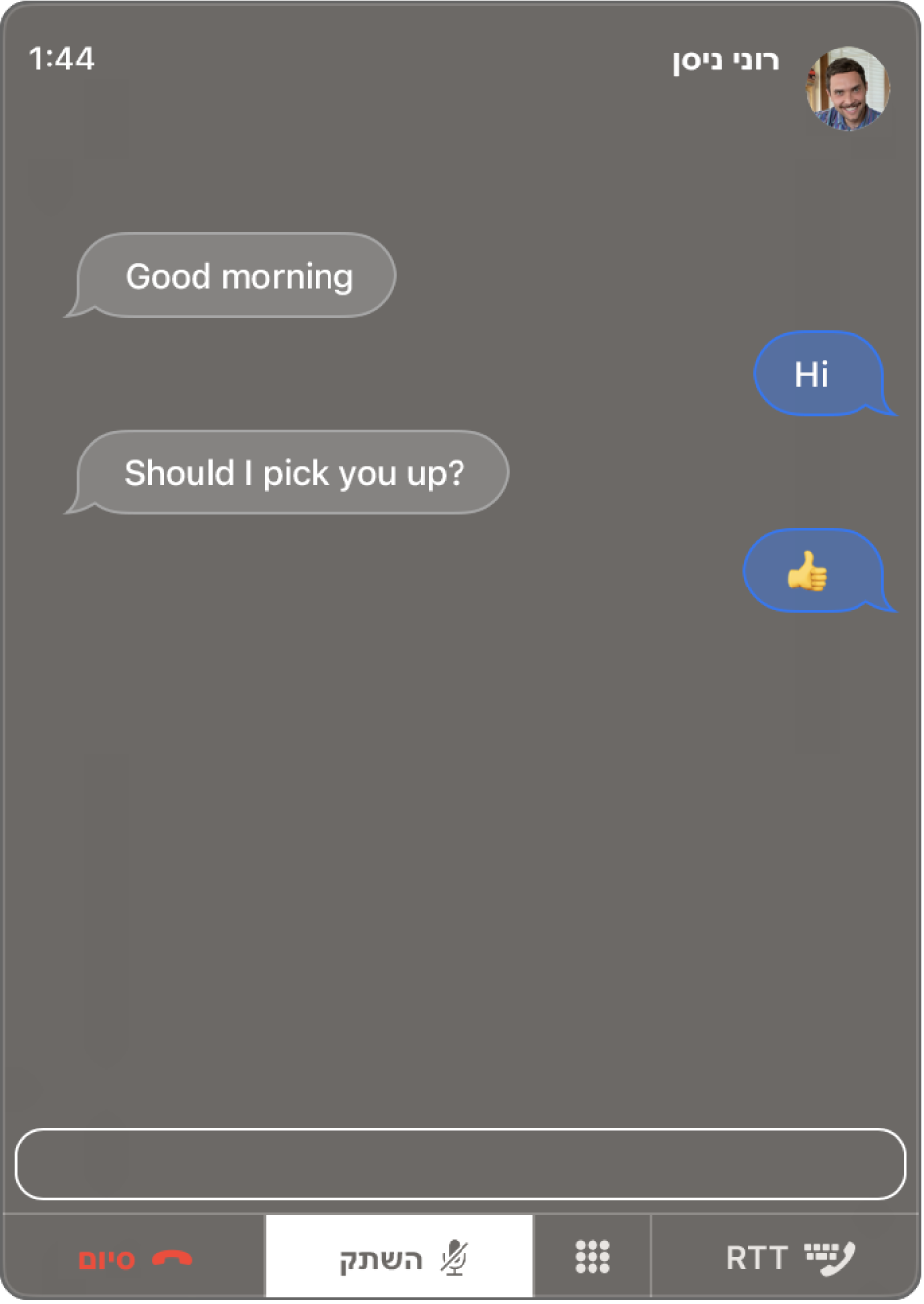
אם בחרת ב״שלח מיד״ בהגדרות ״נגישות״ של RTTֿ, הנמען יראה כל אחד מהתווים בזמן ההקלדה. אם לא, לחץ/י על Return כדי לשלוח את ההודעה.
מענה לשיחות RTT ב-Mac
ב-Mac, כשמופיע עדכון בפינה השמאלית העליונה של המסך, בצע/י את אחת מהפעולות הבאות:
קבלת שיחה נכנסת: לחץ/י על ״קבל״ ולאחר מכן לחץ/י על RTT. (המאפיין RTT זמין גם אם לא הגדרת אותו.)
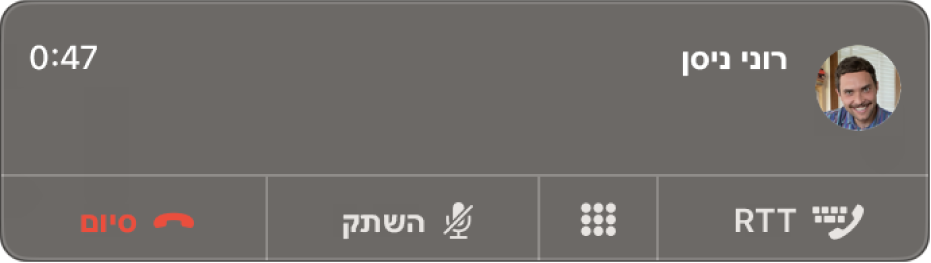
דחיית שיחה: לחץ/י על ״דחה״.
טיפ: אם השיחה הגיעה מאדם שאינך רוצה לקבל ממנו שיחות, ניתן לחסום את המתקשר.
דחיית שיחה ושליחת הודעה באמצעות iMessage: לחץ/י על
 ליד ״דחה״, בחר/י ״הגב/י בהודעה…״, הקלד/י את ההודעה ולחץ/י על ״שלח״. שני הצדדים, המתקשר ומקבל השיחה, צריכים להיות מחוברים ל‑iMessage.
ליד ״דחה״, בחר/י ״הגב/י בהודעה…״, הקלד/י את ההודעה ולחץ/י על ״שלח״. שני הצדדים, המתקשר ומקבל השיחה, צריכים להיות מחוברים ל‑iMessage.דחיית שיחה ויצירת תזכורת להתקשר חזרה מאוחר יותר: לחץ/י על
 בסמוך ל״דחה״ ואז בחר/י את משך הזמן שלאחריו תקבל/י תזכורת. כשיגיע הזמן, תקבל/י עדכון. לחץ/י עליו כדי לראות את התזכורת ולאחר מכן לחץ/י על הקישור בתזכורת כדי להתחיל את השיחה.
בסמוך ל״דחה״ ואז בחר/י את משך הזמן שלאחריו תקבל/י תזכורת. כשיגיע הזמן, תקבל/י עדכון. לחץ/י עליו כדי לראות את התזכורת ולאחר מכן לחץ/י על הקישור בתזכורת כדי להתחיל את השיחה.
אם ה‑Mac שלך כולל Touch Bar, תוכל/י להשתמש בו כדי לקבל שיחה, לדחות שיחה, לדחות ולשלוח הודעה, או לדחות ולהגדיר תזכורת.
לא ניתן לקבל שיחה מאדם שחלות עליו מגבלות תקשורת ב״זמן מסך״, וניסיון ההתקשרות יופיע כשיחה שלא נענתה בחלון של FaceTime או ב״מרכז העדכונים״.